Lastes skrivebordsikonene på datamaskinen veldig sakte? Hvis de er det, vil du møte et problem med lengre oppstartstid på datamaskinen din. Du kan løse dette problemet bare ved å følge disse enkle løsningene på datamaskinen din.
Fix-1 Slett Iconcache fra lokal mappe-
Iconcache er hurtigbufferen som inneholder midlertidig informasjon om hurtigbufferen. Hvis du sletter den, løses dette problemet.
1. trykk Windows-tast + R til lansering Løpe vindu.
2. For å få tilgang til temp-mappen, må du skrive “% temp%”Og deretter slå Tast inn.
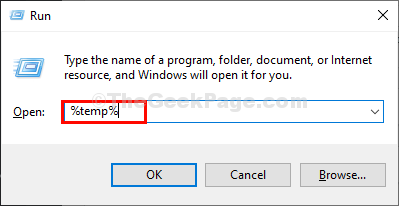
3. I Temp mappen, klikk på “Lokalt”På adresselinjen for å gå tilbake til den valgte mappen.
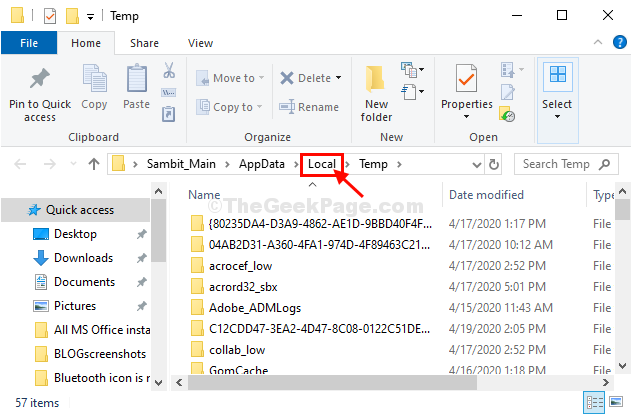
4. I Lokalt, på menylinjen, klikk på “Utsikt“.
5. Klikk deretter på “Alternativer“.

6. Nå, gå til “Utsikt”-Fanen.
7. Nå, Sjekk valget "Vis skjulte filer, mapper og stasjoner“.

8. Klikk nå på “Søke om”Og OK”For å redde det.

Du vil se de skjulte mappene / filene på datamaskinen din.
9. Nå, rull ned og finn “Iconcache”-Fil.
10. Høyreklikk på "IconcacheFil, og klikk deretter på “Slett”For å slette det fra datamaskinen.

Lukk Filutforsker vindu.
Omstart din pc for å la endringene tre i kraft.
Etter omstart må du kontrollere lastetiden til ikonene på skrivebordet.
Fix-2 Slett alle ikonbufferfiler fra Appdata-
1. Pressing Windows-tast + R vil dukke opp Løpe terminal.
2. Lim inn denne kjørkommandoen og klikk deretter på “OK“.
appdata

3. I Appdata mappe, Dobbeltklikk på "Lokalt”-Mappen for å få tilgang til den.
Lokalt> Microsoft> Windows> Utforsker
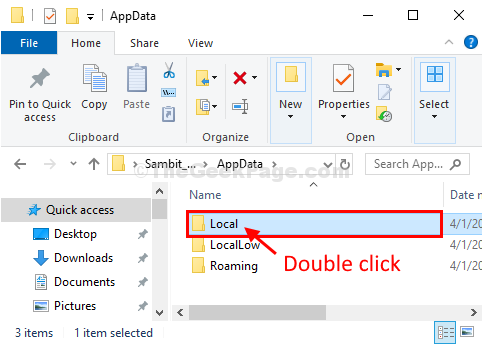
4. Nå i Utforsker, velg alle filene (iconcache / thumbcache) og trykk deretter påSlett‘Tast fra tastaturet for å tømme mappen.
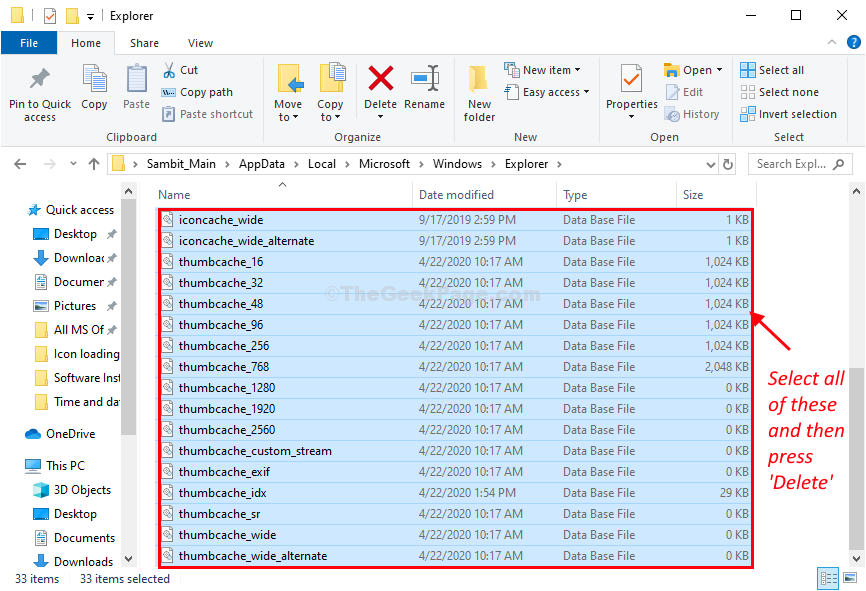
Lukk Filutforsker vindu.
Du må omstart din datamaskin.
Etter omstart må du kontrollere lastetiden til ikonene på skrivebordet.
Fix-3 Legg til en strengverdi i Registerredigering-
1. Klikk på søkefeltet nederst til venstre for "regedit”Fra søkefeltet.
2. Klikk deretter på “Registerredigering“.

Registerredigering vinduet åpnes.
MERK–
Den foreløpige prosessen før du går etter den faktiske løsningen innebærer å lage en sikkerhetskopi av Registerredigering. For å gjøre det, etter at du har åpnet Registerredigering, klikker du ikke på “FilPå menylinjen, og klikk deretter påEksport“.

Ikke glem å lagre sikkerhetskopien på et sikkert sted.
3. Nå utvider du topptekstene på venstre side på denne måten-
Datamaskin \ HKEY_LOCAL_MACHINE \ SOFTWARE \ Microsoft \ Windows \ CurrentVersion \ Explorer
4. Nå, Høyreklikkpå “Utforsker"Og klikk deretter sekvensielt på"Ny>”Og deretter på“Strengverdi“.
5. Navngi den nye strengen som “Max hurtigbufrede ikoner“.

6. Nå, på høyre side av Registerredigering vindu, Dobbeltklikk på “MaksCachede ikoner“.

7. I Rediger streng vindu, sette “4096”I“Verdidata:‘Alternativ.
8. Klikk på “OK”For å lagre endringene på datamaskinen.

Lukk Registerredigering vindu og deretter start på nytt datamaskinen for å lagre endringene på datamaskinen.
Etter at du har startet om problemet, blir problemet løst.

![Hvordan konvertere M4A til MP3 [3 forskjellige måter]](/f/4177a9bc65e162dab49757fd9aab2aa5.png?width=300&height=460)